
Cómo solucionar el error CFDI40159 Si el atributo Rfc del Receptor contiene el RFC de Público en General en este atributo se debe registrar la clave “616”.
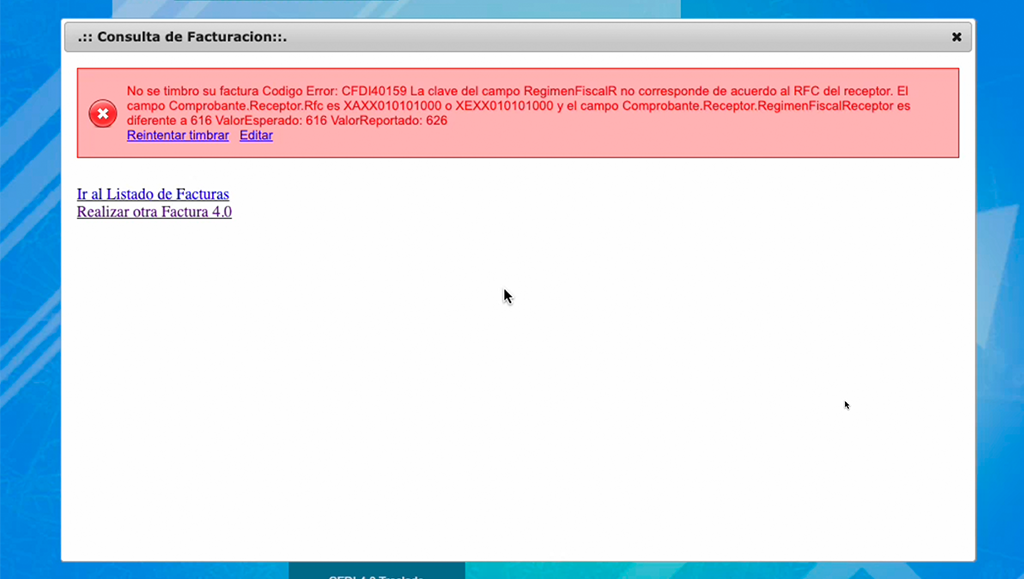
Bienvenidos a esta guía en la que te explicaremos cómo resolver el inconveniente relacionado con el código CFDI40159. Este error se produce cuando el atributo RFC del receptor contiene el RFC de "Público en General," y es necesario registrar la clave "616" en dicho atributo.
En ocasiones, este tipo de error puede llevar a que una factura quede sin timbrar en la consulta de facturas. Sin embargo, es importante destacar que duplicar la factura no es la solución adecuada para este problema.
La razón detrás de la falta de timbrado en estos casos radica en el Régimen Fiscal de "Público en General," que siempre debe ser representado por la clave "616," lo que indica que el contribuyente no tiene obligaciones fiscales.
Pasos para Corregir el Error
Para corregir este error en una factura, sigue estos sencillos pasos:
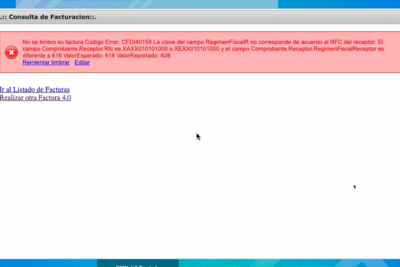
Editar la Factura
Haz clic en "Editar" en la factura afectada.
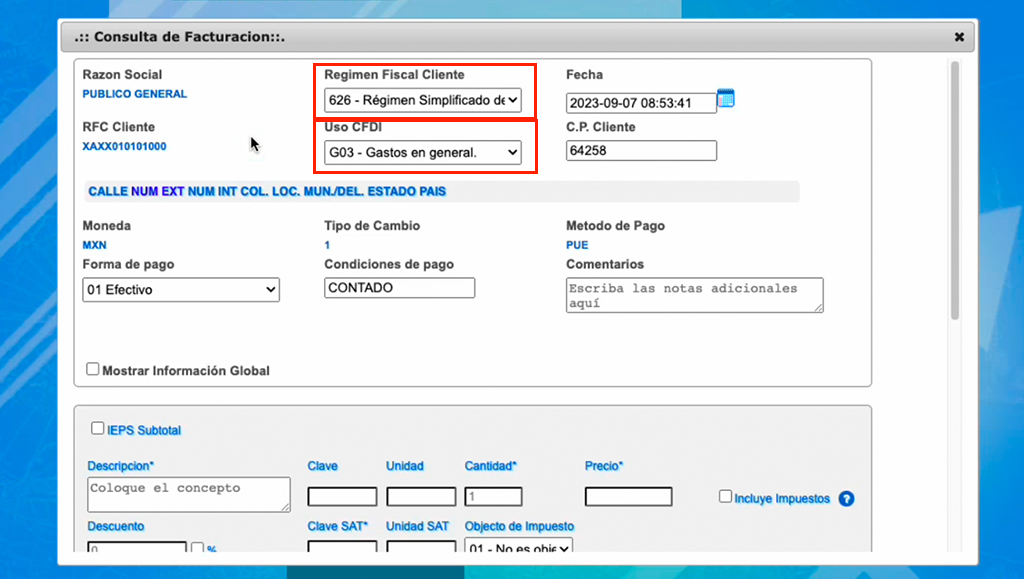
Selección del Régimen Fiscal
Selecciona el Régimen Fiscal "616 - sin obligaciones fiscales" y el Uso CFDI adecuado.
Timbrar la Factura
Finalmente, haz clic en el botón "Timbrar" para completar la corrección.
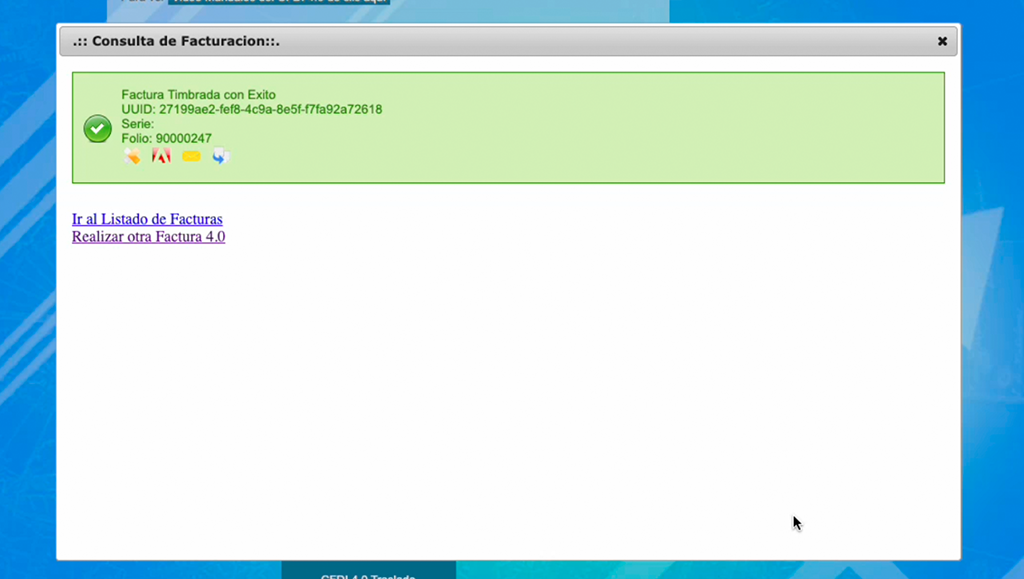
Con estos pasos, la factura quedará timbrada con éxito. Para visualizar el PDF correspondiente, simplemente haz clic en el ícono rojo.
Verificación de Datos en el Cliente "Público en General"
Para garantizar que los datos estén correctos en el perfil del cliente "Público en General," sigue los siguientes pasos:
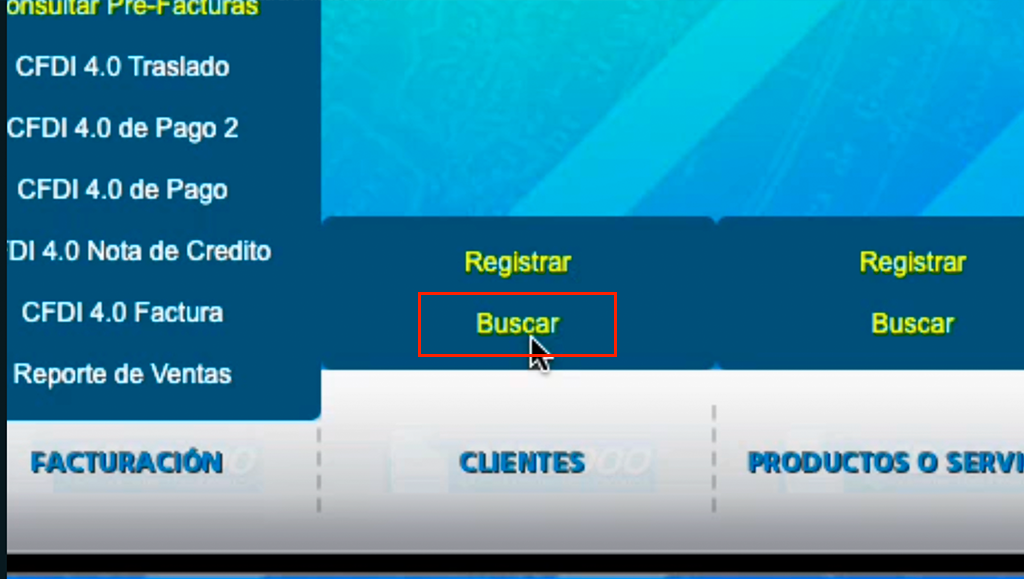
Acceder al Menú de Clientes
Ve al menú "Clientes" en tu sistema.
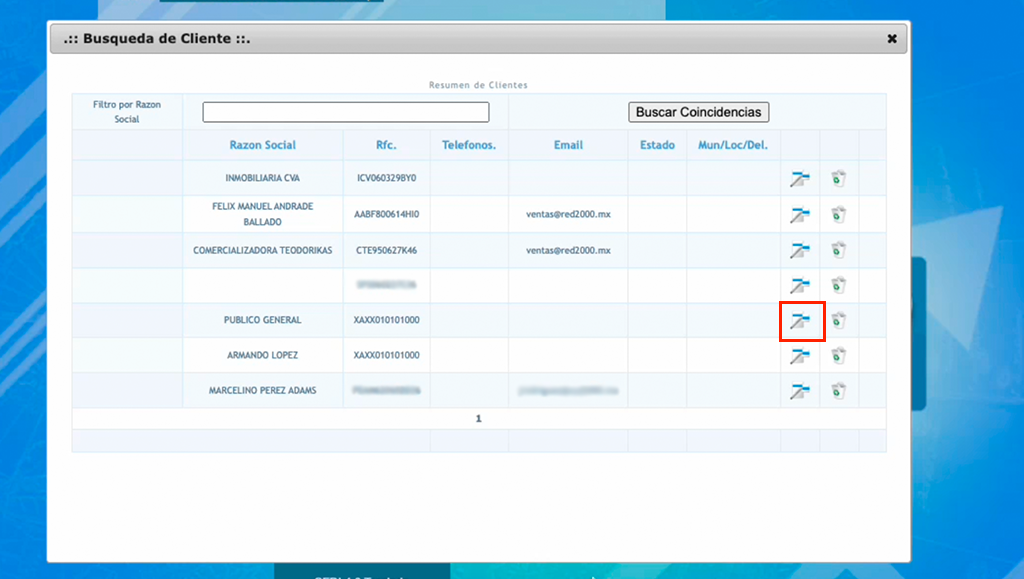
Búsqueda del Cliente
Utiliza la función de búsqueda para localizar al cliente "Público en General."
Edición del Perfil del Cliente
Haz clic en el ícono "Editar" para acceder al perfil del cliente.
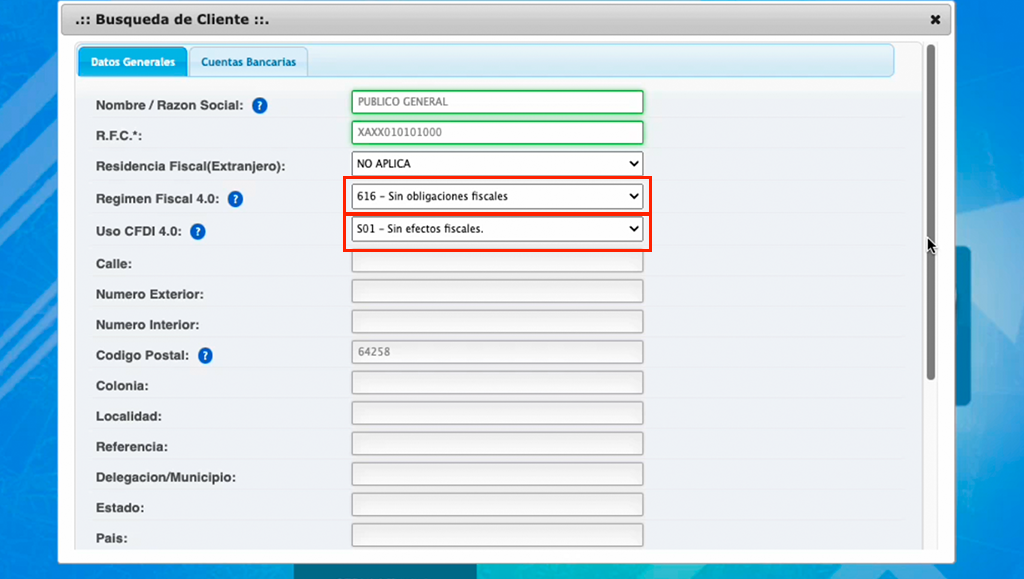
Corrección de Datos
Corrige el Régimen Fiscal del cliente y el Uso CFDI según sea necesario.
Actualización de Datos
Finalmente, guarda los cambios haciendo clic en el botón "Actualizar".
Deja un comentario

Publicaciones relacionadas